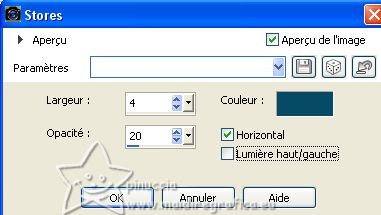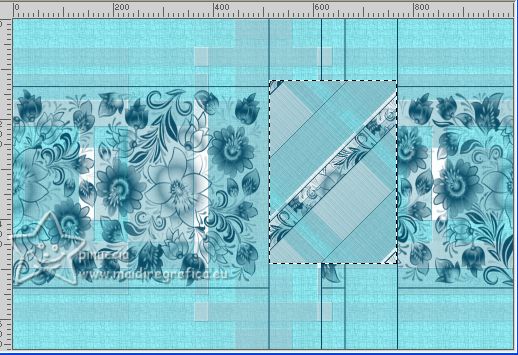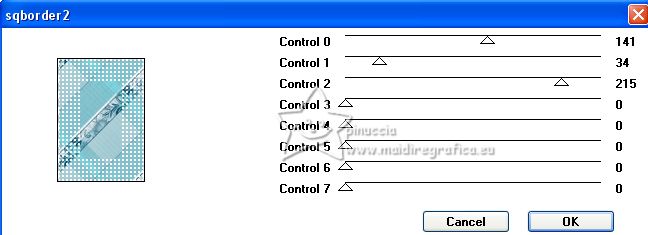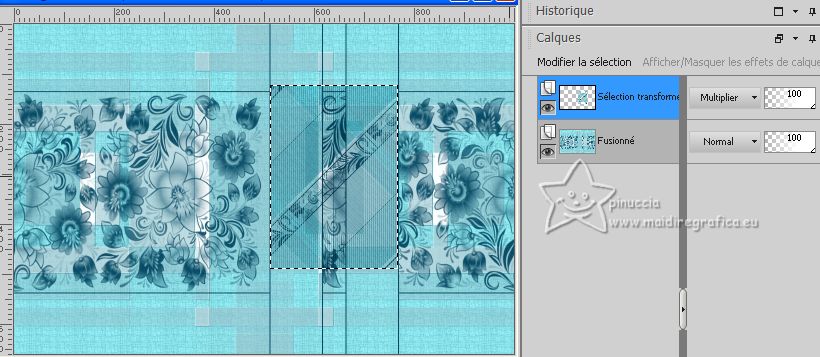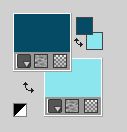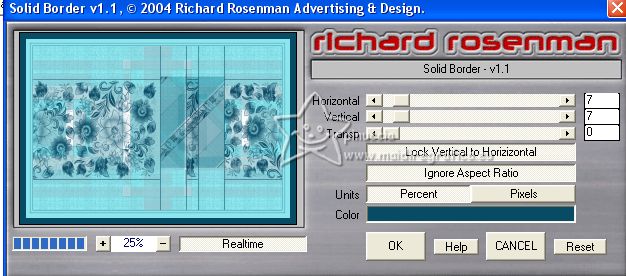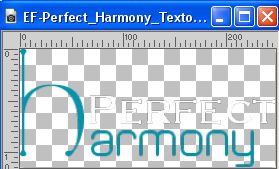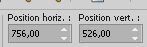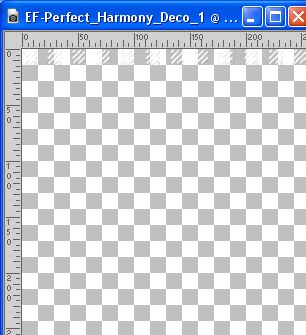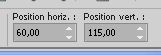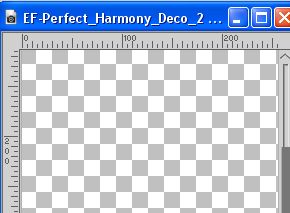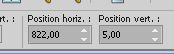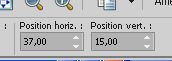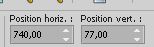|
PERFECT HARMONY


Merci beaucoup Estela de ton invitation à traduire tes tutoriels en français.

Pour traduire ce tutoriel, créé avec PSP2021, j'ai utilisé PSPX7, mais il peut également être exécuté avec les autres versions.
Suivant la version utilisée, vous pouvez obtenir des résultats différents.
Depuis la version X4, la fonction Image>Miroir a été remplacée par Image>Renverser horizontalement,
et Image>Renverser avec Image>Renverser verticalement.
Dans les versions X5 et X6, les fonctions ont été améliorées par la mise à disposition du menu Objets.
Avec la nouvelle version X7, nous avons à nouveau Miroir/Retourner, mais avec nouvelles différences.
Consulter, si vouz voulez, mes notes ici
Certaines dénominations ont changées entre les versions de PSP.
Les plus frequentes dénominations utilisées:

 Traduction anglaise ici Traduction anglaise ici
 Vos versions ici Vos versions ici
Nécessaire pour réaliser ce tutoriel:

Pour le tube merci Suizabella.
Le reste du matériel est de Estela Fonseca.
(ici les liens vers les sites des créateurs de tubes)

consulter, si nécessaire, ma section de filtre ici
Filters Unlimited 2.0 ici
Simple - Diamonds ici
AFS [IMPORT] - sqborder2 ici
Richard Rosenman - Solid Border ici
Filtres Simple et AFS [IMPORT] peuvent être utilisés seuls ou importés dans Filters Unlimited.
voir comment le faire ici).
Si un filtre est fourni avec cette icône,  on est obligé à l'importer dans Unlimited on est obligé à l'importer dans Unlimited

N'hésitez pas à changer le mode mélange des calques et leur opacité selon les couleurs utilisées.

Ouvrir les masques dans PSP et les minimiser avec le reste du matériel.
Couleurs
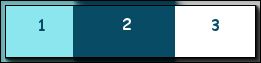
Placer en avant plan la couleur 1 #8be7ed,
et en arrière plan la couleur 3 #ffffff.
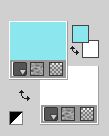
1. Ouvrir une nouvelle image transparente 1000 x 660 pixels.
Remplir  l'image transparente avec la couleur d'avant plan #8be7ed. l'image transparente avec la couleur d'avant plan #8be7ed.
2. Effets>Modules Externes>Filters Unlimited 2.0 - Paper Texture - Papyrus, par défaut
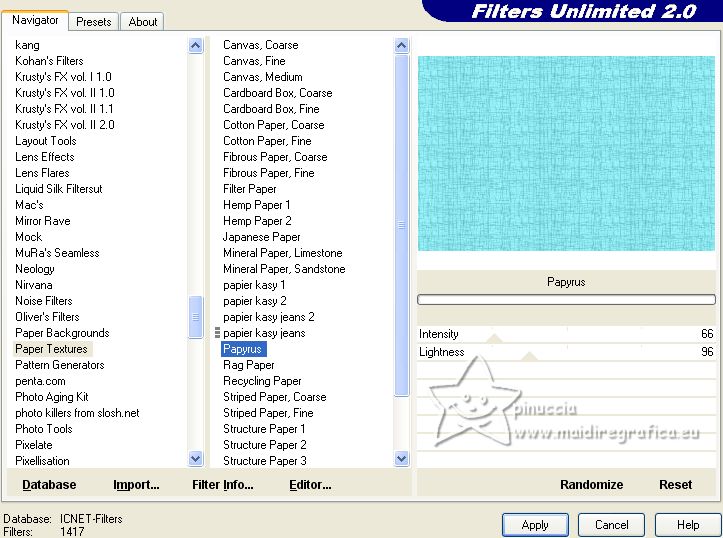
3. Calques>Nouveau calque raster.
Remplir  avec la couleur d'arrière plan #ffffff. avec la couleur d'arrière plan #ffffff.
Calques>Nouveau calque de masque>A partir d'une image.
Ouvrir le menu deroulant sous la fenêtre d'origine et vous verrez la liste des images ouvertes.
Sélectionner le masque EF-Mask_Perfect_Harmony_2 .

Calques>Dupliquer - 2 fois.
Calques>Fusionner>Fusionner le groupe.
4. Effets>Effets 3D>Ombre portée, couleur 2 #074c64.

5. Placer en avant plan la couleur 2 #074c64
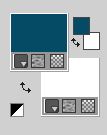 . .
Calques>Nouveau calque raster.
Remplir  le calque avec la couleur d'avant plan #074c64. le calque avec la couleur d'avant plan #074c64.
6. Calques>Nouveau calque de masque>A partir d'une image.
Ouvrir le menu deroulant sous la fenêtre d'origine
et sélectionner le masque EF-Mask_Perfect_Harmony.

Calques>Dupliquer.
Calques>Fusionner>Fusionner le groupe.
7. Calques>Fusionner>Calques visibles.
8.
Activer l'outil Sélection 
(peu importe le type de sélection, parce que avec la sélection personnalisée vous obtenez toujours un rectangle),
cliquer sur Sélection personnalisée 
et setter ces paramétres.

Sélections>Transformer la sélection en calque.
9. Effets>Effets de textures>Stores - couleur d'avant plan #074c64.
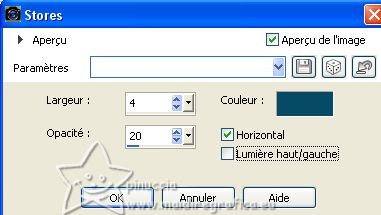
Garder sélectionné.
10. Effets>Modules Externes>Simple - Diamonds.
Cet effet travaille sans fenêtre; résultat
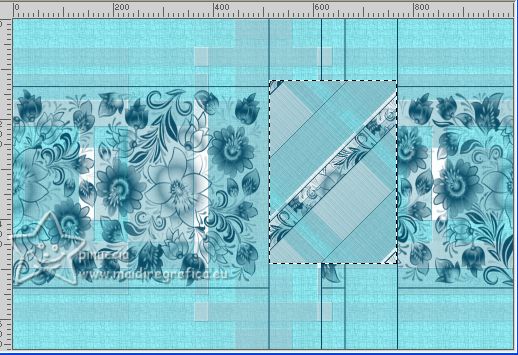
11. Effets>Modules Externes>AFS [IMPORT] - sqborder2, par défaut.
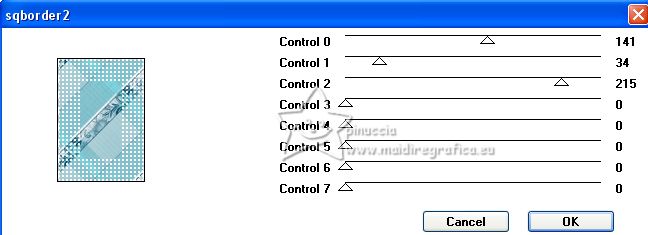
Placer le calque en mode Multiplier.
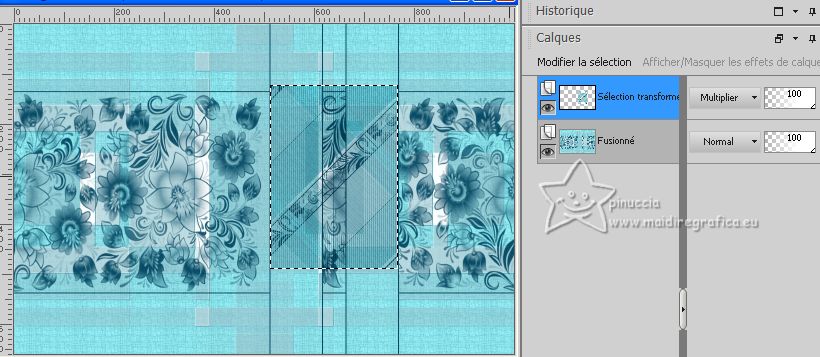
Sélections>Désélectionner tout.
12. Pour les bords, placer en arrière plan la couleur 1 #8be7ed
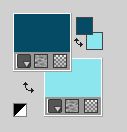
13. Image>Ajouter des bordures, 1 pixel, symétrique, couleur d'avant plan 
Image>Ajouter des bordures, 10 pixels, symétrique, couleur d'arrière plan 
Image>Ajouter des bordures, 2 pixels, symétrique, couleur d'avant plan 
Image>Ajouter des bordures, 40 pixels, symétrique, couleur d'arrière plan 
14. Effets>Modules Externes>Richard Rosenman - Solid Border - couleur 2.
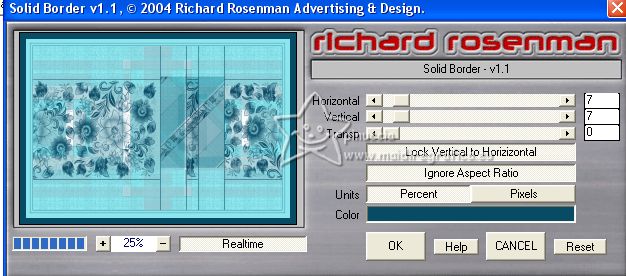
15. Ouvrir EF-Perfect_Harmony_Texto 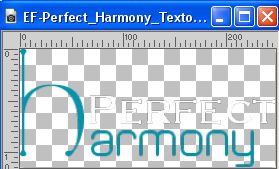
Édition>Copier.
Revenir sur votre travail et Édition>Coller comme nouveau calque.
16. Touche K pour activer l'outil Sélecteur 
et placer Position horiz.: 756,00 et Position vert.: 526,00.
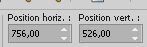
17. Effets>Effets 3D>Ombre portée, couleur 2

18. Ouvrir EF-Perfect_Harmony_Deco-1 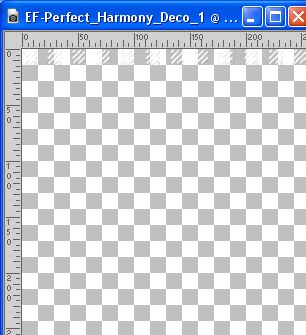
Édition>Copier.
Revenir sur votre travail et Édition>Coller comme nouveau calque.
Placer Position horiz.: 60,00 et Position vert.: 115,00.
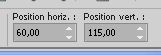
19. Ouvrir EF-Perfect_Harmony_Deco-2 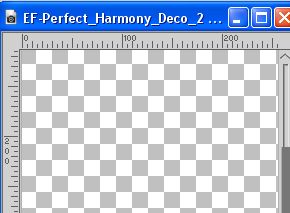
Édition>Copier.
Revenir sur votre travail et Édition>Coller comme nouveau calque.
Placer Position horiz.: 822,00 et Position vert.: 5,00.
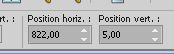
Placer le calque en mode Lumière douce.
20. Ouvrir le tube de la femme SuizaBella_Ref_AG-003311 
Édition>Copier.
Revenir sur votre travail et Édition>Coller comme nouveau calque.
Image>Redimensionner, à 60%, redimensionner tous les calques décoché.
Placer Position horiz.:37,00 et Position vert.: 15,00.
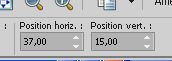
Réglage>Netteté>Netteté.
21. Effets>Effets 3D>Ombre portée, couleur 2.

22. Ouvrir EF-Perfect_Harmony_Texto_2 
Édition>Copier.
Revenir sur votre travail et Édition>Coller comme nouveau calque.
Placer Position horiz.: 740,00 et Position vert.: 77,00.
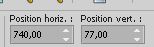
Touche M pour désélectionner tout.
23. Effets>Effets 3D>Ombre portée, couleur bianco #ffffff

24. Signer votre travail sur un nouveau calque.
25. Image>Ajouter des bordures, 1 pixel, symétrique, couleur 1.
Image>Ajouter des bordures, 1 pixel, symétrique, couleur 2.
26. Image>Redimensionner, 1000 pixels de largeur, redimensionner tous les calques coché.
Enregistrer en jpg.
Pour les tubes de cette version merci Suizabella


Si vous avez des problèmes, ou des doutes, ou vous trouvez un link modifié, ou seulement pour me dire que ce tutoriel vous a plu, vous pouvez m'écrire.
12 Juillet 2023

|





 Traduction anglaise
Traduction anglaise  Vos versions
Vos versions 



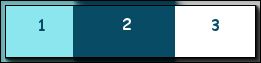
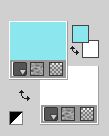
 l'image transparente avec la couleur d'avant plan #8be7ed.
l'image transparente avec la couleur d'avant plan #8be7ed.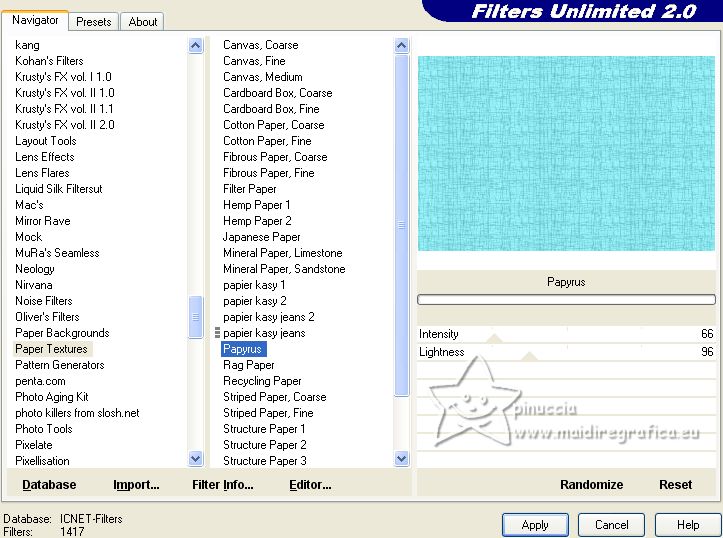


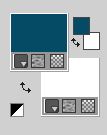 .
.